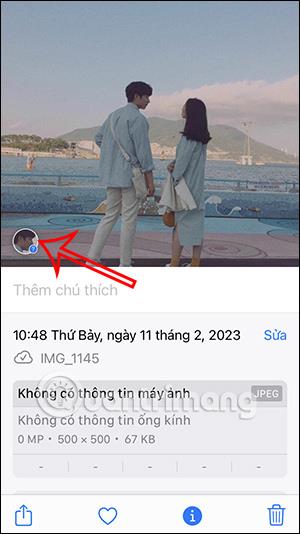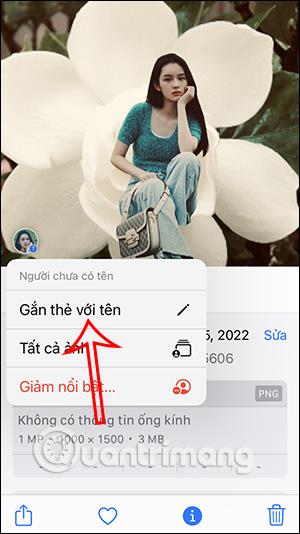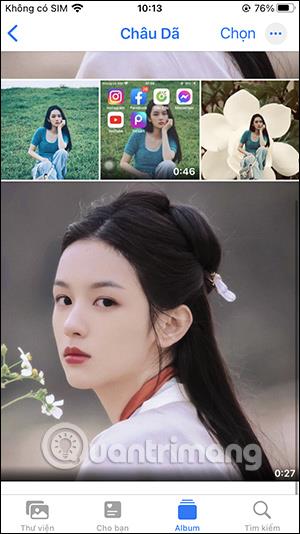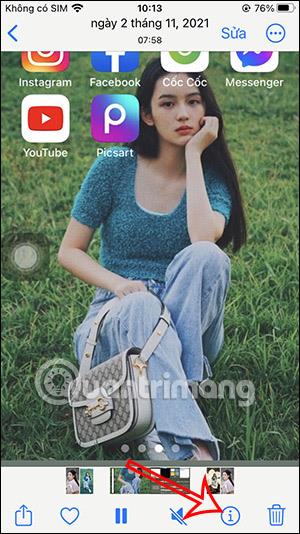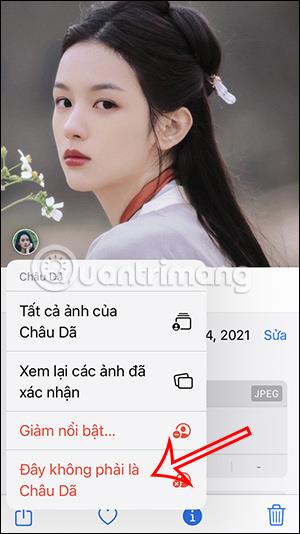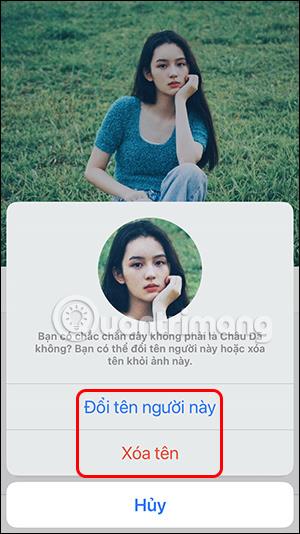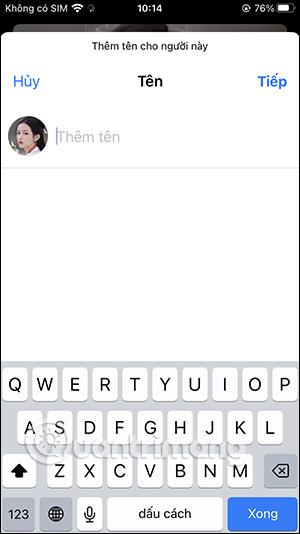Operētājsistēmas iOS 16 versijā ir atjaunināta sejas noteikšanas funkcija fotoattēlos, lai jūs varētu pievienot šo seju fotoattēlam papildus atrašanās vietas pievienošanai iPhone fotoattēlam . No turienes lietotāji var viegli meklēt attēlus, izmantojot šajā fotoattēlā saglabātās sejas. Visi fotoattēli ar vienu un to pašu seju ir sagrupēti ātrai meklēšanai, tostarp automātiskās sejas noteikšanas video. Tālāk esošajā rakstā ir sniegti norādījumi, kā iPhone fotoattēliem pievienot sejas.
Norādījumi par seju pievienošanu fotoattēliem iPhone tālrunī
1. darbība:
Vispirms atveriet attēlu ar seju, pēc tam noklikšķiniet uz tālāk esošās ikonas i . Šajā brīdī jūs uzreiz redzēsit fotoattēlā redzamo seju, kuru iPhone atpazīst.

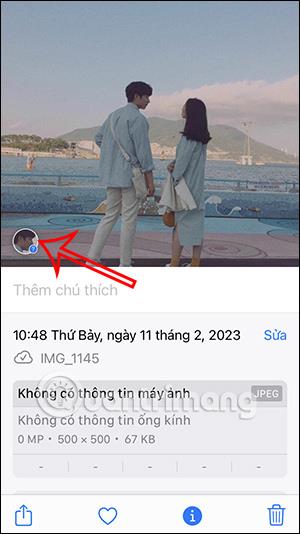
2. darbība:
Noklikšķiniet uz šīs sejas un pēc tam atlasiet Atzīmēt ar vārdu . Tagad lietotājs ievada šīs sejas nosaukumu un pēc tam augšējā labajā stūrī noklikšķiniet uz Tālāk . Tagad lietotājam vienkārši jānoklikšķina uz Gatavs, lai saglabātu šīs sejas nosaukumu.
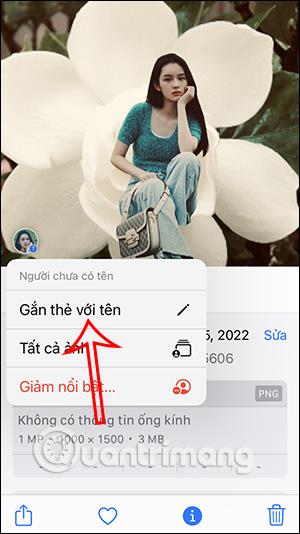

3. darbība:
Tagad fotoattēlā noklikšķiniet uz saglabātās sejas un pēc tam noklikšķiniet uz Visas fotogrāfijas no... Tūlīt jūs redzēsit attēlus un videoklipus, kas atrasti ar to pašu seju, kuru saglabājis lietotājs.


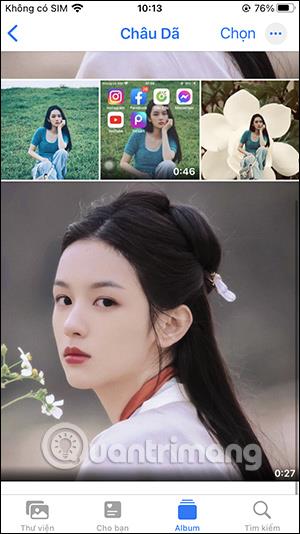
4. darbība:
Ja lietotājs noklikšķina uz ikonas i zem attēla vai video, viņš redzēs fotoattēlā redzamo seju.
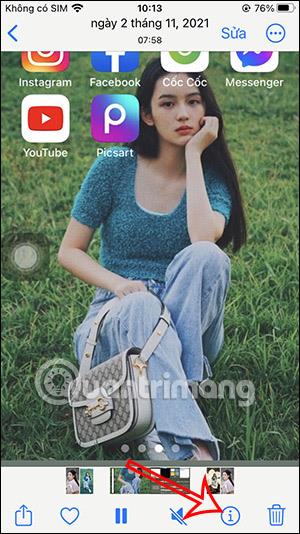
Kā noņemt papildu sejas iPhone fotoattēlos
1. darbība:
Noklikšķiniet vēlreiz uz attēla informācijas vienuma un pēc tam noklikšķiniet uz fotoattēlā saglabātās sejas. Turpiniet noklikšķināt uz Tas nav... Pēc tam parādiet 2 opcijas, lai pārdēvētu un dzēstu iPhone tālrunī fotoattēlā saglabātās sejas nosaukumu.
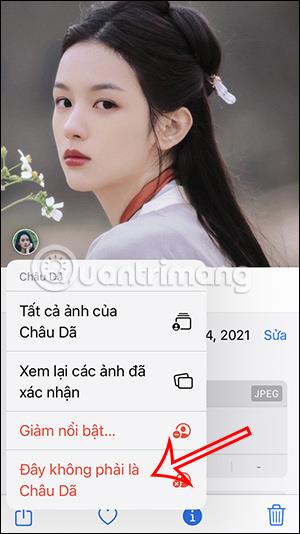
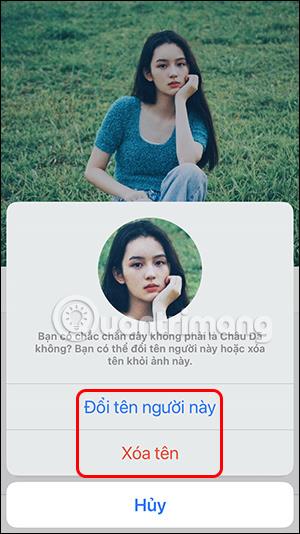
2. darbība:
Ja vēlaties mainīt šīs sejas vārdu, ievadiet jaunu vārdu. Ja vēlaties izdzēst seju fotoattēlā, noklikšķiniet uz Dzēst vārdu.
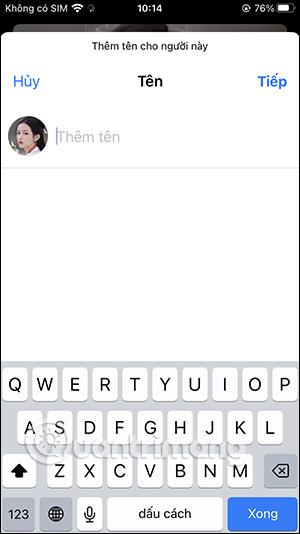
Video pamācība par seju pievienošanu iPhone fotoattēliem